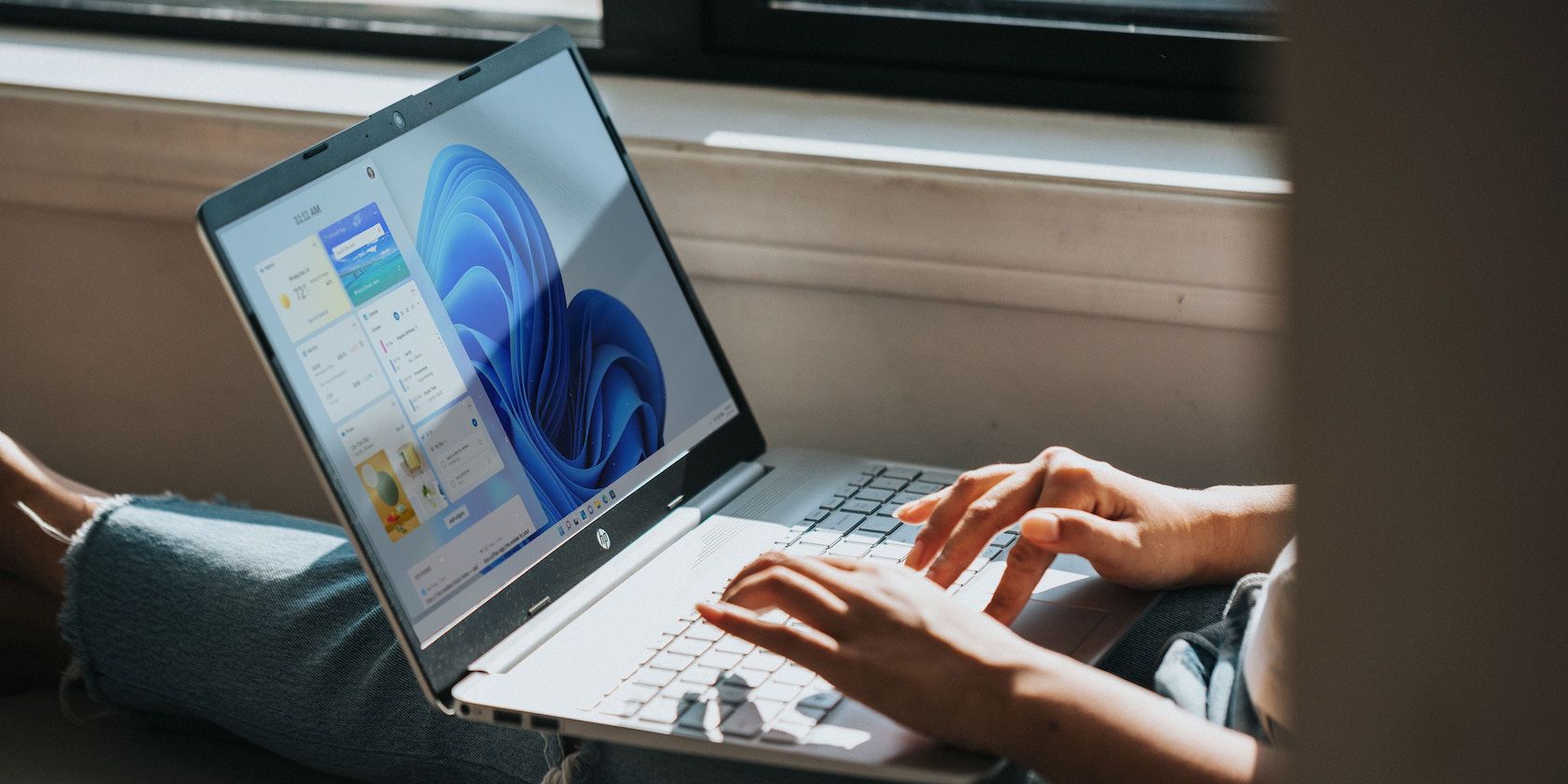6个最佳Windows使用情况跟踪应用程序
如果您在时间管理方面遇到困难,记录您的电脑使用情况可以帮助您更好地了解您的时间都花在哪里了。 在本文中,我们将介绍用于跟踪电脑使用情况的最佳 Windows 应用程序,以便您可以养成更健康的数字习惯。
不要浪费任何时间 – 使用这些应用程序清楚地了解您在 Windows 上的时间管理习惯。
推荐:6个最佳Android Windows 11启动器
1. ManicTime
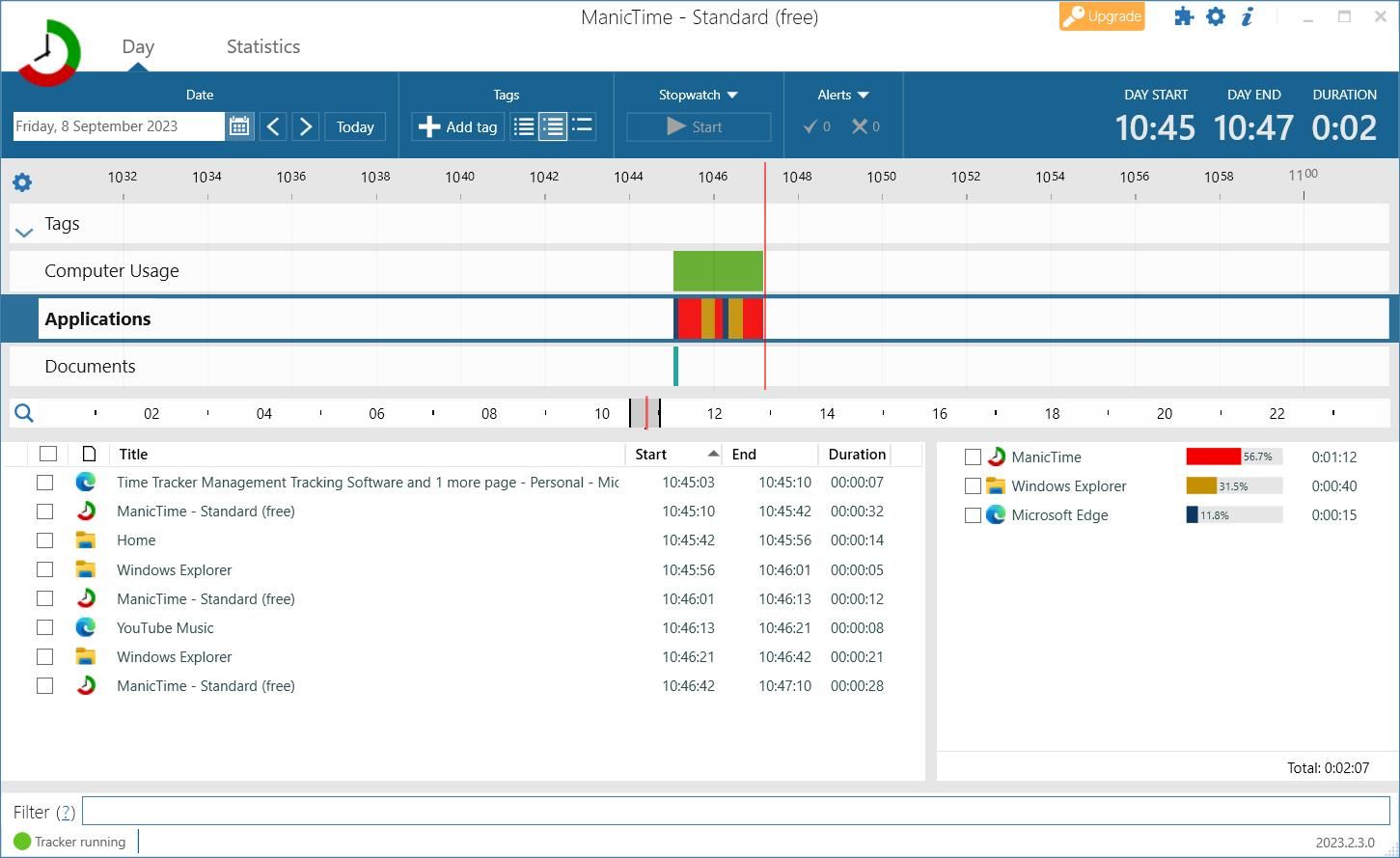
ManicTime是一款强大的助手,让您清楚了解自己的电脑使用习惯。 您可以在设定的时间范围内跟踪和测量应用程序、文件和互联网 URL。
时间轴视图提供了一个颜色编码的图表,显示不同应用程序的使用时间。 您可以通过拖动光标轻松放大和缩小或突出显示一天中的特定区域。 在时间线上方,您还可以看到活动和非活动计算机使用情况的记录,这可以帮助您限制屏幕时间。
ManicTime 具有一些最准确的工具来帮助您了解计算机的使用情况。 左侧边栏显示时间条目列表(自动记录)。在每个条目旁边,您将看到开始时间、结束时间以及持续时间。 您可以使用 筛选 突出显示特定应用程序并查看其总持续时间的选项。 您还可以在右侧边栏上找到持续时间值及其使用百分比。
ManicTime 在跟踪您的计算机使用情况方面做得非常出色,您可以访问免费版本中的所有基本功能。
下载:ManicTime(免费,提供高级版本)
2. ActivityWatch
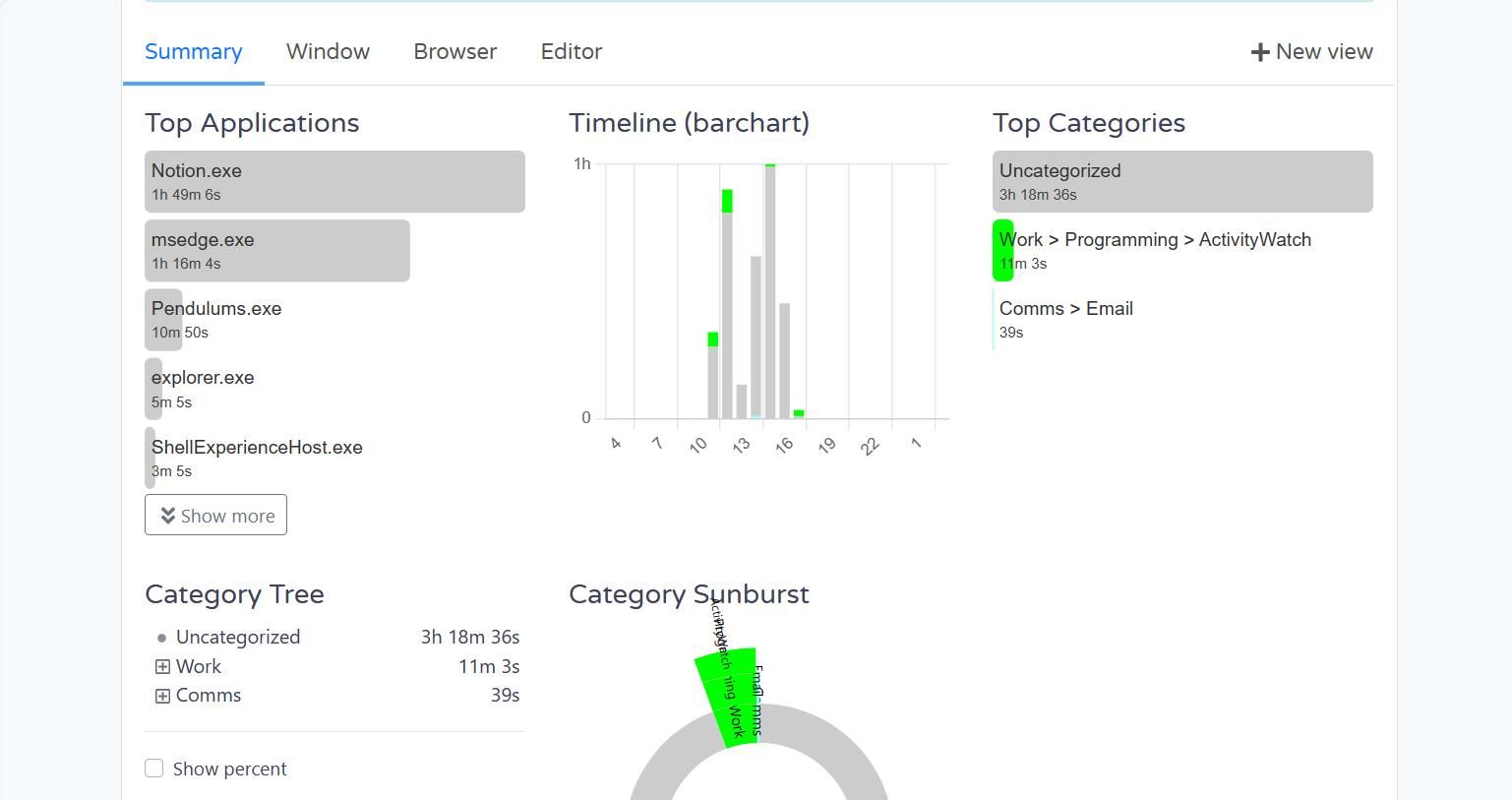
ActivityWatch 是一款出色的应用程序,可用于衡量您的工作效率并分析 Windows 上的使用模式。 该应用程序提供了多种可视化方式来查看您的使用情况,包括条形图和类别旭日图。
为了帮助 ActivityWatch 将应用程序分配到不同的类别,您可以在应用程序的类别生成器中设置规则。 有两个页面可查看您的 PC 使用情况: 时间线 选项卡和 活动 标签。 时间线选项提供最基本的视图。 您可以通过单击条目来调整时间范围并重命名条目。
如果您正在寻找更详细的分析,请访问 活动 标签。 这提供了一系列统计数据,包括显示您的热门应用程序和类别以及类别树。 最令人印象深刻的是,您可以创建自定义统计视图。 在此窗口中,您可以添加多个图表并根据您的喜好对它们重新排序。
下载:活动观察(免费)
3.RescueTime
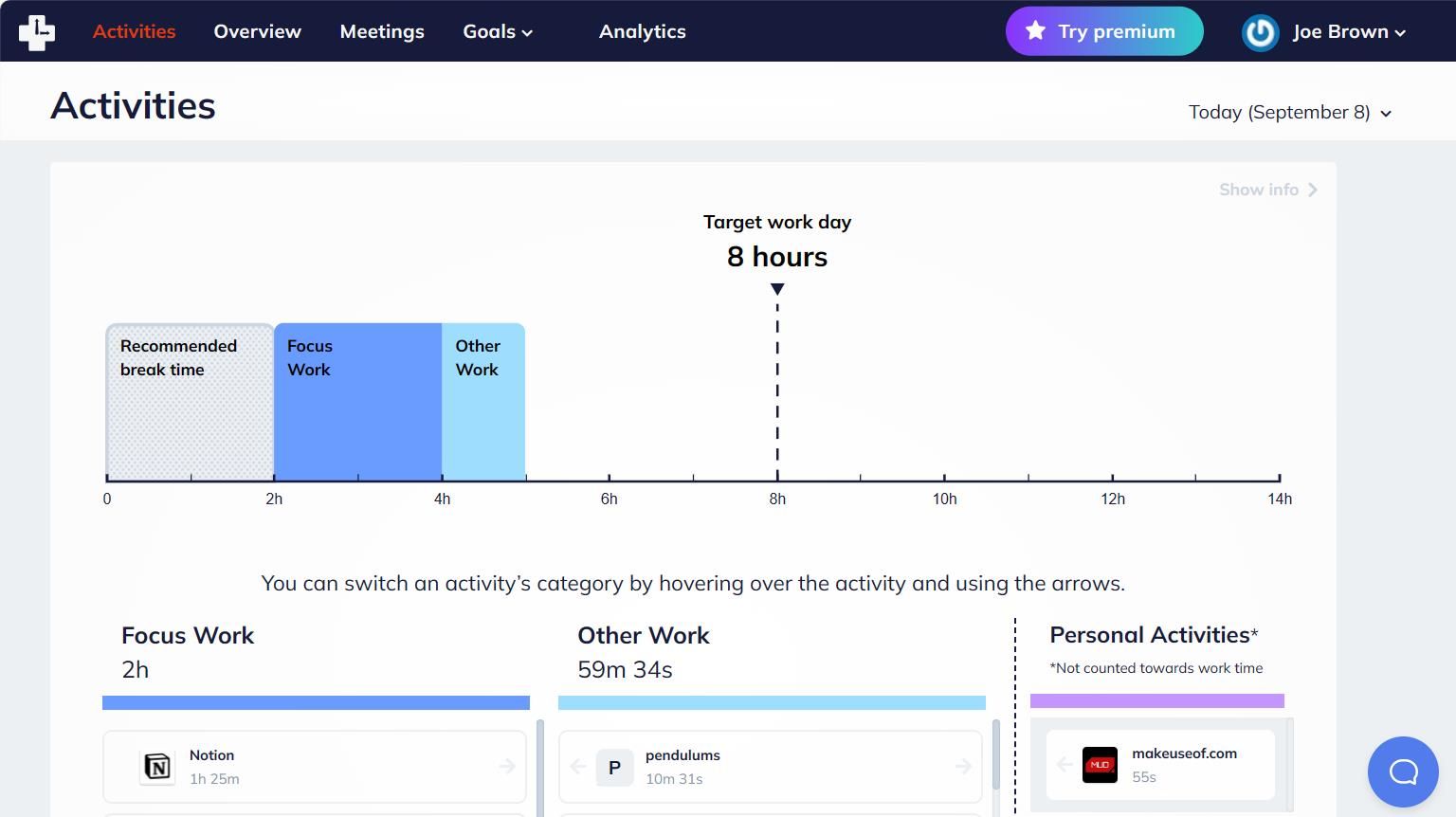
RescueTime 是一款适用于 Windows 的自动时间跟踪工具,可帮助您更好地了解您的在线工作效率。 入门很简单——创建一个帐户,下载免费的助手工具,然后让 RescueTime 在后台运行。
要衡量您的工作效率,您可以从助手窗口访问每周回顾。 这包括花在重点工作和沟通工具上的总时间。 还有一个 干扰 标题,显示您最容易分心的事物。 您可以使用它来避免在家工作时分心。
如果您将 RescueTime 用于工作目的,则可以添加离线工作,例如会议或采访。 对于远程工作,您可以启动焦点会议来帮助您仅关注必要的内容。
来自 目标 下拉菜单中,您可以根据您的计算机使用情况跟踪目标。 这包括记录花在分心上的时间和跟踪与工作相关的应用程序。
下载:RescueTime(免费,提供高级版本)
4. Toggl
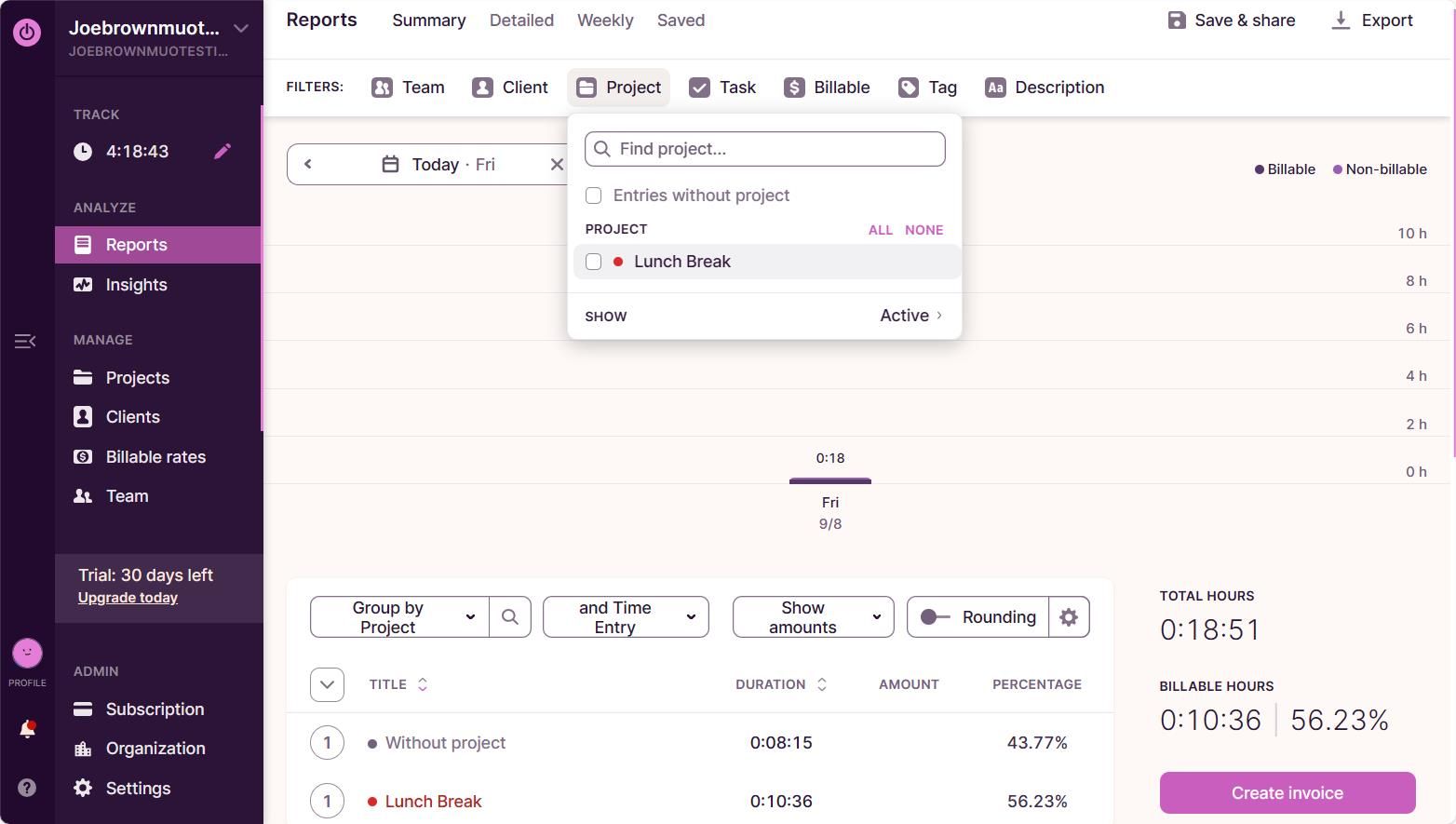
Toggl 提供了一种多功能且详细的方法来跟踪您在不同活动上花费的时间。 您可以创建项目、添加任务并设置时间估计。 Toggl 凭借其键盘快捷键和快速搜索工具,提供了一种快速的解决方案来跟踪您在 Windows 上的时间。
虽然大部分功能都专注于工作,但没有什么可以阻止您跟踪休闲时间。 为了帮助您对在线活动进行分类,除了项目之外,您还可以使用标签。 这样做可以帮助您建立健康的工作与生活平衡。
Toggl 凭借其适应性强的每周日历视图,提供了查看 PC 使用情况的最清晰方法之一。 您还可以邀请其他成员(免费版本最多五名)共同记录电脑使用情况。 这 报告 选项卡提供了一些最好的工作跟踪工具,允许您管理客户并生成发票。
下载:Toggl(免费,可订阅)
5. Pendulums
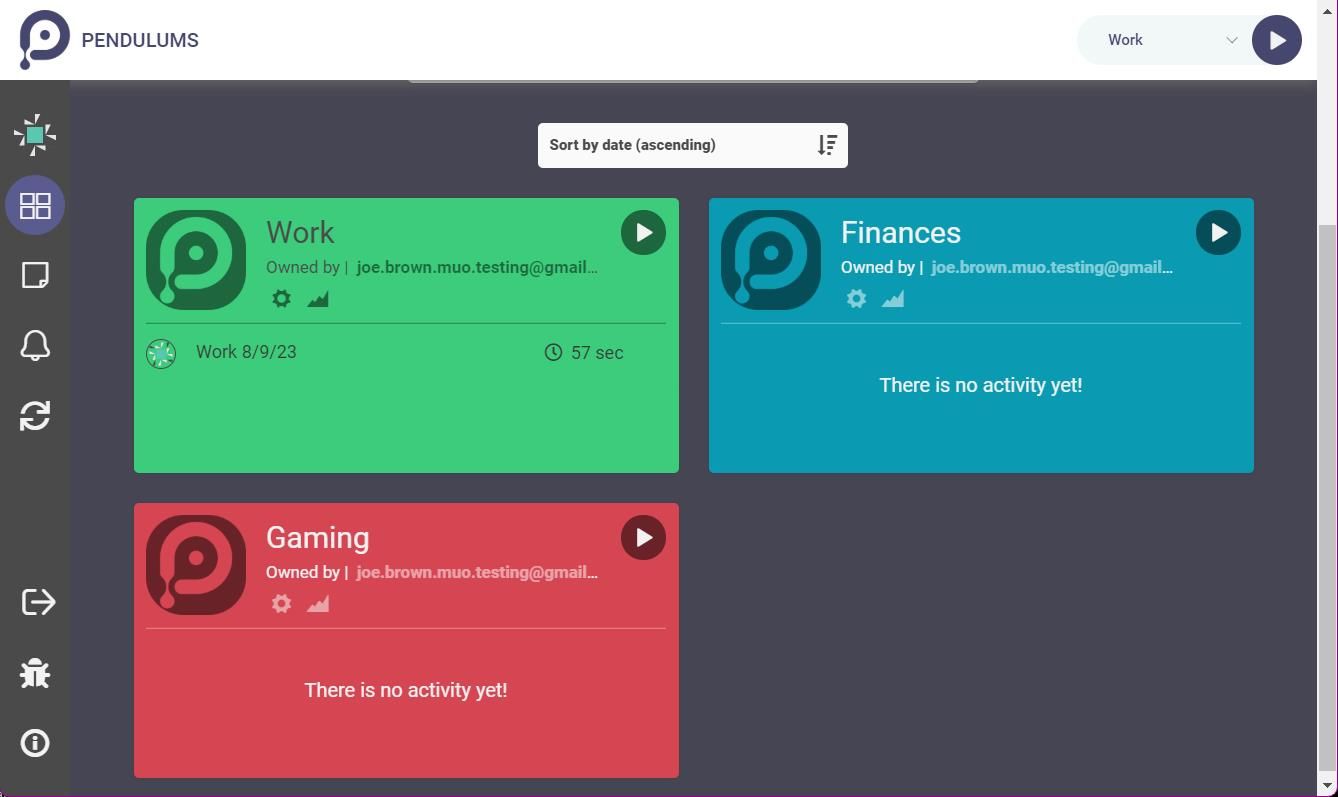
Pendulums 是一款免费的开源应用程序,可帮助您跟踪计算机使用情况并查看长期统计数据。 该应用程序提供了一系列自定义功能,可帮助您管理时间并将工作时间与休闲时间分开。
入门很简单。 打 加 (+) 按钮从主页添加新项目。 从这里,您可以编辑颜色并分配项目图标。 要开始跟踪,请从下拉列表中单击项目,然后单击播放按钮开始录制会话。
您可以使用“排序依据”选项来组织项目。 所有时间条目都显示在每个项目窗口内,以帮助区分不同类型的使用情况。 查看使用情况统计数据非常简单——点击项目旁边的图表按钮即可查看活动列表。 为了更加方便,您可以将使用情况图表导出为 CSV 文件。
下载:钟摆(免费)
6. Timely
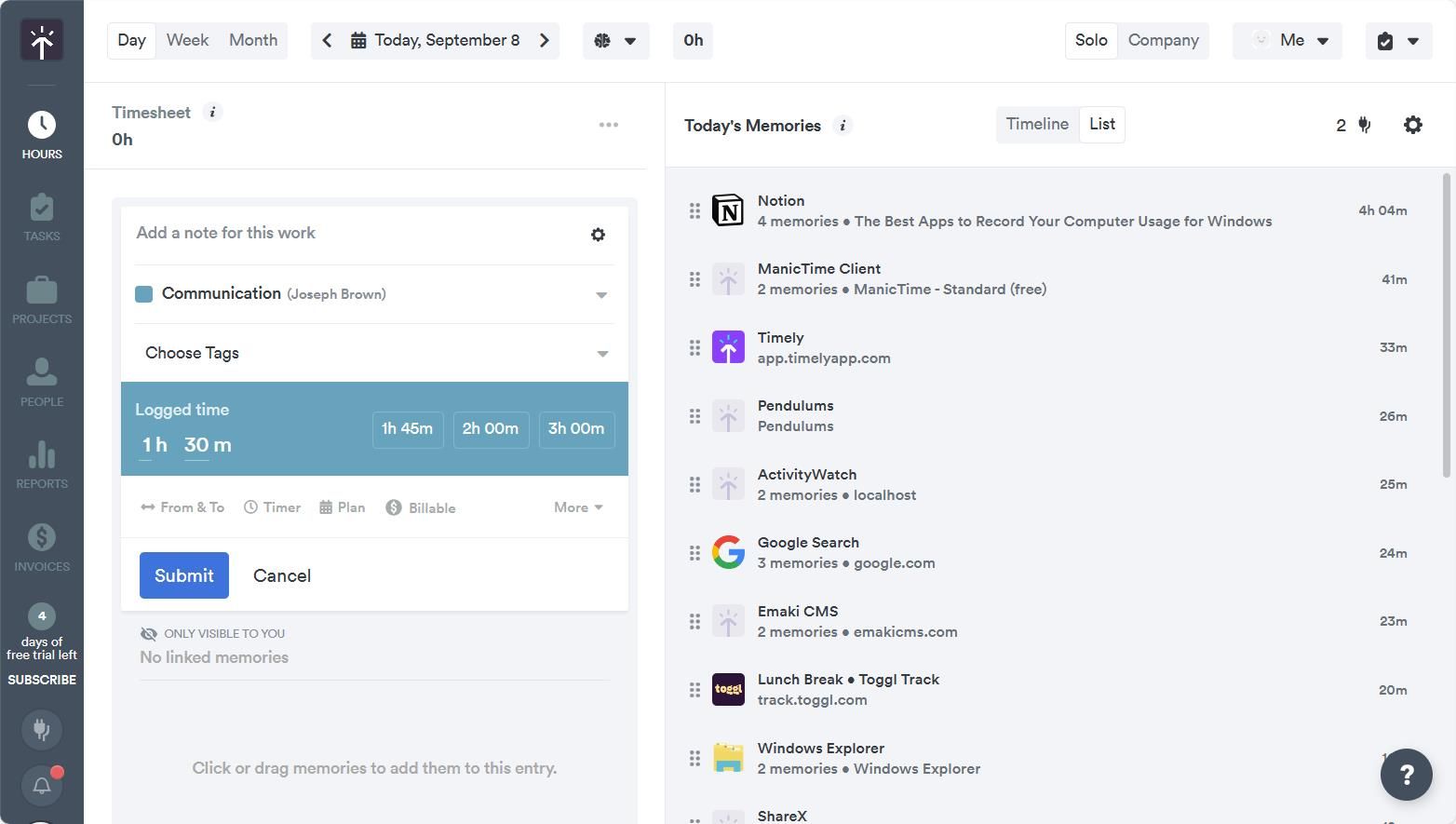
Timely 是一款由人工智能驱动的生产力应用程序,它提供了记录您的电脑使用情况的高效解决方案。 其详细历史记录部分列出了浏览器选项卡和 Windows 应用程序的活动。
在设置阶段,您将安装 Memory: Timely 的自动时间跟踪扩展来记录您的电脑使用情况。 使用一天的电脑后,只需返回 Timely 即可查看您的统计数据。 您可以以两种格式查看您的使用情况:列表或时间线视图。 您还可以手动添加时间条目。 对于超详细的分析,您可以查看在各个选项卡上花费的时间,这比查看标记为“互联网”的条目要有用得多。
如果您仅将 Timely 用于工作,则可以训练 Timely 的 AI 来识别要忽略的活动类型。 它还可以生成时间表并提供时间管理建议。 Timely 还提供了许多其他时间管理工具,例如计时器和日程安排工具。
下载:Memory for Timely(需要订阅,可免费试用)
通过这些应用程序更好地了解您的电脑使用情况
如果您不知道自己的时间都花在哪里了,请尝试使用这些应用程序来轻松记录您的电脑使用情况。 时间跟踪对任何人都有好处,无论您是要限制花在分心上的时间,还是需要一种清晰的方式来记录您的工作时间。 了解您的时间都花在哪里,并通过这些应用程序养成更好的生产力习惯。